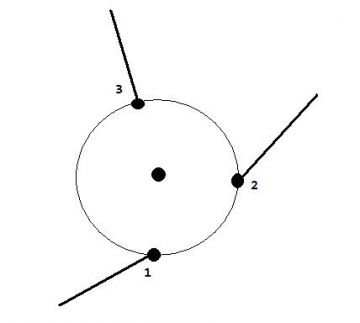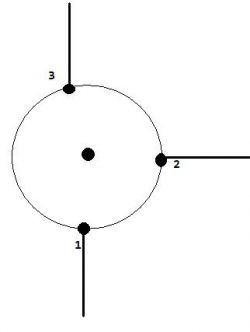m (→Různé segmenty: Sloh a formát, přehození řádků tabulky a do sloupce 2 nejvyšší přidán druhý nejvyšší) |
m (→Jak vytvořit kruhový objezd z křižovatky: Zmenšení posledního obrázku) |
||
| Řádek 68: | Řádek 68: | ||
Má-li kruhový objezd nějaké zvláštní jméno, které je nutno na mapě zobrazovat, využijte pro to pojmenované Místo typu Plocha, konkrétně ''Junction/Interchange - Mimoúrovňová křižovatka'', které bude vyplňovat střed kruhového objezdu. | Má-li kruhový objezd nějaké zvláštní jméno, které je nutno na mapě zobrazovat, využijte pro to pojmenované Místo typu Plocha, konkrétně ''Junction/Interchange - Mimoúrovňová křižovatka'', které bude vyplňovat střed kruhového objezdu. | ||
[[File:roundabout_09.png|center]] | [[File:roundabout_09.png|center|400px]] | ||
<center><small>Nový rondel po uložení</small></center> | <center><small>Nový rondel po uložení</small></center> | ||
Verze z 2. 11. 2015, 09:03
Rychlý souhrn
- Kruhové objezdy nekreslíme od ruky, v editoru se používá zvláštní segment Kruhový objezd.
- Nakreslete přípojné cesty až do středu budoucího kruhového objezdu. Pak nakreslete samotný objezd. Části segmentů uvnitř kružnice budou smazány.
- Typ segmentů kruhového objezdu (Silnice I./II./III. třídy, cesta atp.) je nejlépe nastavit na nejčastěji se vyskytující z napojených větví. Při stejném počtu nastavte "vyšší" typ segmentu.
- Segmenty kruhového objezdu mohou nést jméno města, ale nesmějí mít název ulice.
- Kruhový objezd po vytvoření uzamkněte na nejvyšší dostupnou úroveň (max. L4).
- V případě pravoúhlého křížení čtyř cest dostává řidič povely totožné s klasickou křižovatkou typu "+". Je vhodné se tomu vyhnout a použít berličky k potlačení tohoto jevu.
Detailní popis
Kruhové objezdy jsou pro server Waze zvláštním typem segmentu. Jakmile se řidič blíží ke kruhovému objezdu, je zobrazena specifická ikonka v aplikaci indikující kruhový objezd s číslem odpovídajícím výjezdu, který je nutné použít. Zakreslení kruhového objezdu z obyčejných segmentů neodhalí Waze, že se jedná o kruhový objezd.
Co je a co není kruhový objezd

Většina Evropy používá kruhové objezdy jako náhradu křižovatek poměrně často. I když se mohou vyskytovat silniční stavby, které na první pohled vypadají jako kruhový objezd, tak jimi zdaleka být nemusí. Rozhodující je přítomnost značky Kruhový objezd. Mapování čehokoliv jiného s pomocí segmentů kruhového objezdu vnáší chaos do navigačních instrukcí a je proto zakázáno. Zde je několik příkladů, co není kruhovým objezdem:
Jak vytvořit kruhový objezd z křižovatky
Ukážeme si, jak vytvořit z křižovatky co nejsnáze kruhový objezd. Tato situace je jednoduchá, protože máme na mapě všechny potřebné segmenty.

Nejprve přesuneme spojení cest do středu budoucího kruhového objezdu. Stačí myší chytit uzel a potáhnout:

Teď máme křížení cest uprostřed budoucího rondelu:

Dva jižní segmenty je nutno odpojit od středu a propojit je níže. Následně od nich vést cestu až do středu nového kruhového objezdu:

Kruhový objezd má ve skutečnosti čtyři nájezdy/výjezdy. Západní je připravený pro budoucí využití. Takže zakreslíme i tento malý, který se bude do budoucna hodit. To nám také pomůže dávat řidičům lepší instrukce ohledně čísla výjezdu, který je nutno použít. Řidič na kruhovém objezdu bude tento nedokončený výjezd vidět jako výjezd a tak je taková úprava obvykle žádoucí.
Jakmile máme hotovo, uložíme si rozpracovanou práci.
Podržte kurzor na ikoně přidání cesty v pravém horním rohu obrazovky ![]() a vyberte Kruhový objezd. Můžete také použít klávesovou zkratku O.
a vyberte Kruhový objezd. Můžete také použít klávesovou zkratku O.
Přesuňte kurzor do středu kruhového objezdu. Kurzor má tvar +, protože jsme v režimu tvorby kruhového objezdu. Klikněte do středu a potáhněte myší. Začne se kreslit kružnice, která má uprostřed průměr kruháče:

Jakmile jste spokojeni s velikostí a tvarem kruhového objezdu, klikněte myší. WME vytvoří zvláštní jednosměrné segmenty mezi cestami, podle kterých Waze pozná rondel. Střed - spojení cest - je odstraněn a všechny ovlivněné cesty dostanou oranžovou barvu změněných neuložených segmentů:

Všechny segmenty a části segmentů, které jsou uvnitř kruhového objezdu, budou vymazány.

Stejně jako při tvorbě klasických cest je třeba segmentům v kruhovém objezdu přiřadit jméno města (případně potvrdit, že jsou beze jména města). Nezadávejte jméno ulice na segmentech kruhového objezdu, jinak bude docházet k problémům při navigaci.
Má-li kruhový objezd nějaké zvláštní jméno, které je nutno na mapě zobrazovat, využijte pro to pojmenované Místo typu Plocha, konkrétně Junction/Interchange - Mimoúrovňová křižovatka, které bude vyplňovat střed kruhového objezdu.

Můžete se také podívat na v angličtině zachycující tvorbu kruhového objezdu.
Oválné a rozlehlé kruhové objezdy
Pokud kreslíte oválný kruhový objezd, držte při kreslení klávesu ⇧ Shift. Takto vytvoříte pouze oválné objezdy protažené podél severojižní nebo východozápadní osy. Pokud potřebujete udělat rondel jinak, nakreslete vhodný kruh nebo elipsu a pak postupně upravte pozici geometrických bodů.
Kruhové objezdy není možné dělat větší než 100 m (328 feet) v průměru kvůli snížení nebezpečí smazání cest uvnitř kruhového objezdu. Je-li potřeba nakreslit obří kruhový objezd, je třeba postupovat jako u kruhových objezdů nestandardního tvaru, tj. nakreslit jej co nejlépe realitě to jde a následně posunout geometrické body.
Oprava ručně kreslených kruhových objezdů
Snaživý neznalý editor neví, jak správně vytvořit kruhový objezd, takže jej nakreslí "od oka" z normálních silnic:

Problém je, že u takto nakresleného objektu Waze neví, že jej má považovat za kruhový objezd. Řidič dostane instrukce "odbočte vpravo" a "odbočte vpravo". Správně nakreslený rondel hlásí kolikátý výjezd použít, případně hlášení jako u klasické + křižovatky. Takový ručně nakreslený kruhový objezd je nutné upravit.
Smažeme všechny segmenty šišoidu:

Dovnitř budoucího rondelu prodloužíme segmenty, které se na něj mají napojovat:

Není třeba vytvářet zvlášť jednosměrný výjezd a vjezd, pokud jsou blízko sebe. Uložte práci, aby se nevyskytla chyba před závěrečnou fází tvorby.
Vyberte položku "Kruhový objezd" z menu ![]() , případně stiskněte klávesu O. Kurzor se změní na křížek. Ten umístěte do středu rondelu a za stálého držení levého tlačítka myši rozšiřte kružnici na průměr kruhové křižovatky a zároveň přetínala všechny cesty, které se mají napojit:
, případně stiskněte klávesu O. Kurzor se změní na křížek. Ten umístěte do středu rondelu a za stálého držení levého tlačítka myši rozšiřte kružnici na průměr kruhové křižovatky a zároveň přetínala všechny cesty, které se mají napojit:

V případě zastaralých podkladových map využijte GPS vrstvu, které může dát překvapivě přesnou představu o středu i průměru nového kruhového objezdu.
Po uložení je kruhový objezd červený:

To znamená, že nejsou potvrzené segmenty rondelu. Vyberte všechny segmenty rondelu a zadejte správné město (případně potvrďte variantu "bez města"). Kruhové objezdy nesmí mít název ulice, takže vždy nastavíme každý segment bez ulice. Má-li kruhový objezd nějaké jméno na místních značkách, nakreslíme Místo typu Mimoúrovňová křižovatka do středu kruhového objezdu a pojmenujeme jej.
Po uložení vidíme řádný kruhový objezd:

Je zakázáno tvořit kruhové objezdy s pouze jednou napojenou cestou. Kruhové objezdy by měly vždy obsahovat minimálně dvě připojené cesty.
Vytvoření kruhového objezdu z ničeho
Nakreslete nejdříve všechny segmenty, které se mají napojovat do kruhového objezdu a natáhněte je až do středu budoucího objezdu tak, abyste je při kreslení samotného kruhu bezpečně přetnuli. Poté již můžete nakreslit kruhový objezd stejně, jak je popsáno výše.
Vždy musí alespoň jedna cest vést do vnitřní části budoucího kruhového objezdu, jinak není možné kruhový objezd vytvořit.
Zamykání kruhových objezdů
Kruhové objezdy jsou tím složitějším, co v editoru vytváříme. Aby nedocházelo k poškození mapy, dohodli jsme se, že budeme rondely zamykat na L4. Proto nezapomeňte rondel zamknout na nejvyšší dostupný level (nejvýše L4).
Úprava geometrie
Po zvolení části objezdu se objeví geometrické uzly (bílé kruhy). Jakýkoliv z nich je možné tažením přemístit tak, aby výsledek lépe seděl na satelitní nebo GPS mapu.
Při vytváření objezdu je možné držením klávesy ⇧ Shift a tažením směrem ven vytvořit oválný nebo elipsovitý tvar. V tomto módu lze pouze upravovat tvar na osách sever-jih a východ-západ. Pro detailnější úpravu je třeba pracovat s uzly.
Různé segmenty
Někdy se do kruhové křižovatky napojují různé typy segmentů (cest). Aby Waze správně navigovalo, je důležité správně nastavit typ segmentů kruhového objezdu.
Priorita vstupních segmentů pro určení typu segmentů rondelu:
- D/R
- I. třída
- II. třída
- III. třída
- Ulice
- ulička na parkovišti
- soukromá cesta.
Postup určení typu segmentů rondelu:
- Najděte dva segmenty s nejvyšší prioritou.
- Pokud cesta prochází rondelem, počítá se každý segment zvlášť, po jednom na každé straně kruhového objezdu.
- Pokud je cesta na jedné straně připojena vidličkou (dvě jednosměrky), počítá se jako jeden segment.
- Pokud vstupuje do rondelu rampa, uvažuje se typ segmentu, ze kterého rampa vychází.
- Vyberte kruháč a nastavte jeho segmenty.
- Použijte typ, který mají dva nejvyšší segmenty.
- Pokud mají dva nejvyšší segmenty různé typy, použijte nižší typ těchto dvou segmentů.
Nájezd a výjezd
This section will answer 2 main questions:
- What is a normal vs. a non-normal roundabout?
- When will I get a ‘turn right’ / ‘continue straight’ instruction vs. a ‘take the X exit’ instruction?
A non-normal roundabout:
- Will give you a ‘take the X exit’ (with arrows around it) instruction.
- Has 5 or more nodes (Ex. Each segment of a split road connects at its own node.)
- Has irregularly placed nodes (this will be covered in the examples.)
A normal roundabout:
- Will give you a ‘turn right', 'turn left’ or ‘continue straight’ instruction.
- Has up to 4 nodes, and a central node.
- All nodes are aligned within "normal" range of the entry point.
A roundabout can be both normal and non-normal at the same time depending on your entrance node.
Some examples will help explain:
- For the sake of simplicity, let’s look at a roundabout with three exits.
- The angle of the segment approaching the node does not matter, it can be similar to any of the segments below, or anywhere in between.
- Each time you approach a roundabout from one of the three nodes, an imaginary X-Y axis is drawn: (1) with the origin at the central node and (2) aligned to the entrance node.
- Coming from node #1, this is how we see the roundabout:

- Both exits 2 and 3 are within the normal range (90°±15° & 180°±15°).
- Both exits will get an instruction to ‘turn right’ or ‘continue straight’.
- Coming from node #3, this is how we see the roundabout:
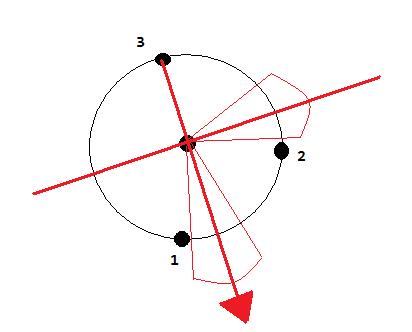
- Both exits 1 and 2 are not within the ‘normal’ range – both will get a ‘take the X exit’.
- Note: even if one of these exits was within normal range, the roundabout itself will be ‘non-normal’ and all exits will get the ‘take the X exit’ prompt. The entire roundabout must be normal.